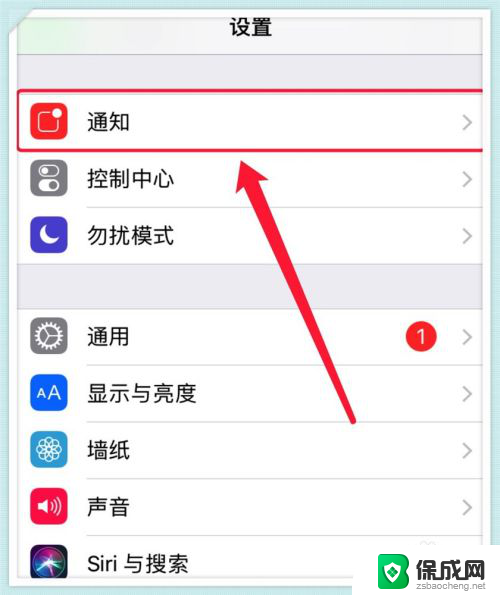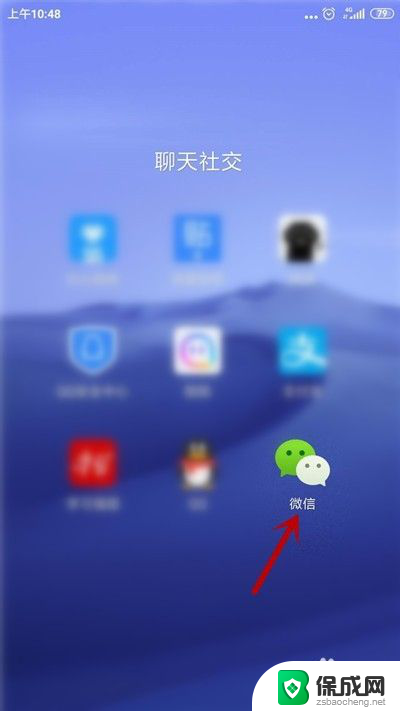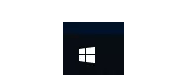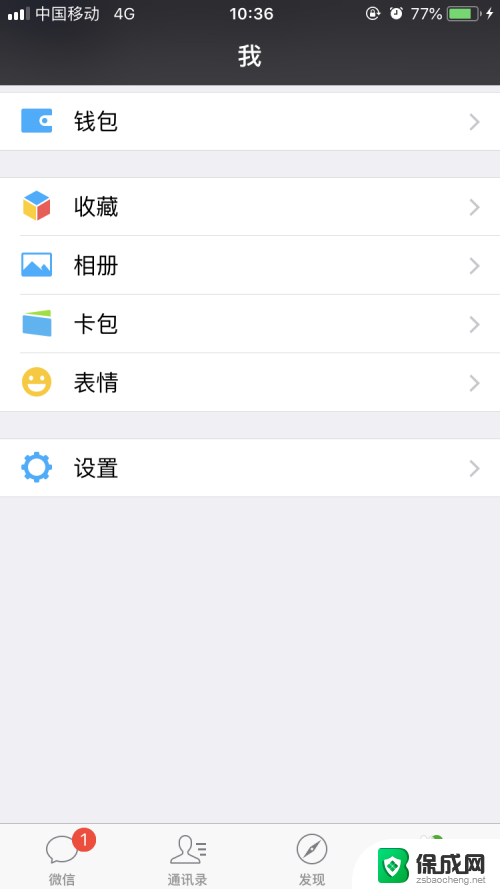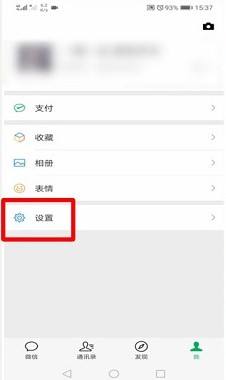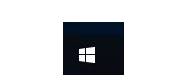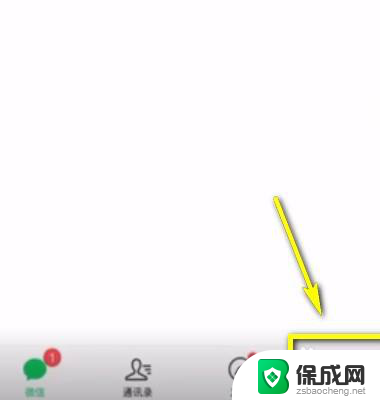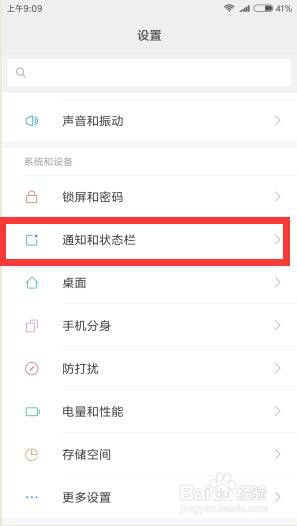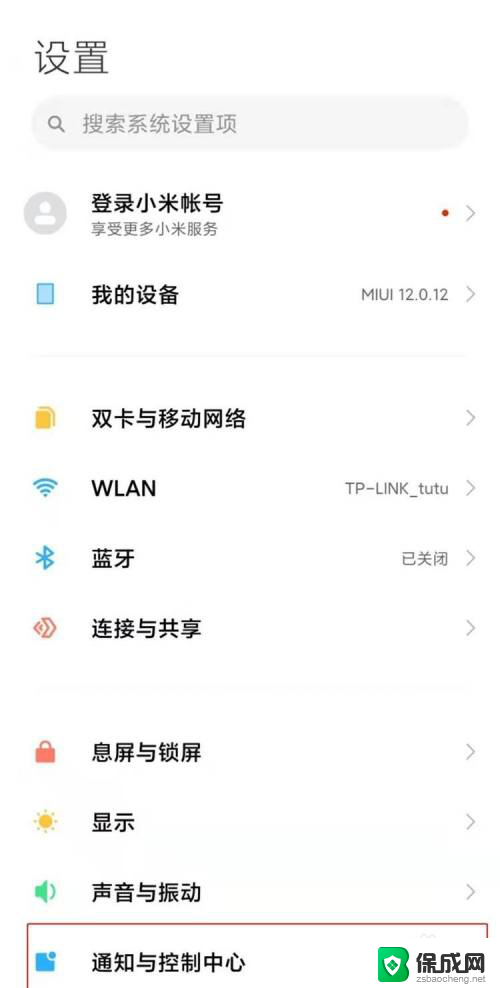手机和电脑信息不同步怎么设置 电脑QQ消息设置不同步手机怎么办
如今手机和电脑已经成为我们生活中不可或缺的工具,随着我们在不同设备上使用QQ进行沟通交流的频率不断增加,我们可能会面临一个问题:手机和电脑之间的QQ消息不同步。当我们在电脑上收到一条重要的QQ消息时,却发现手机上并未收到。这种情况无疑给我们带来了诸多不便。面对手机和电脑信息不同步的问题,我们应该如何进行设置呢?本文将探讨此问题,并为大家提供解决方案。
操作方法:
1.首先我们打开QQ软件,输入自己的账号和密码,登陆上QQ
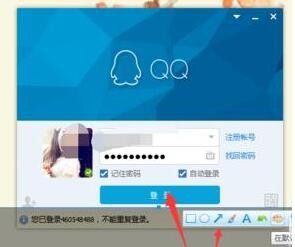
2.然后点击QQ软件界面底下的齿轮符号,如图:
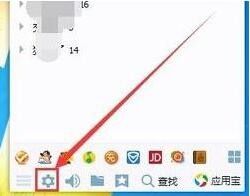
3.打开QQ系统设置窗口之后,我们点击设置窗口顶端上的“安全设置”选项,如图:
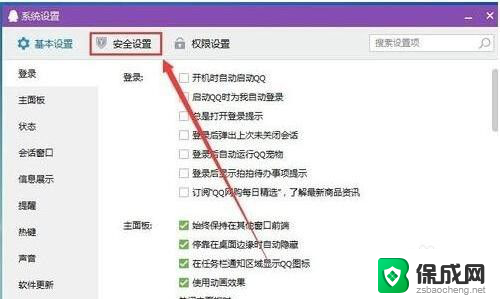
4.打开安全设置选项之后,我们点击左边的“消息记录”选项,如图:
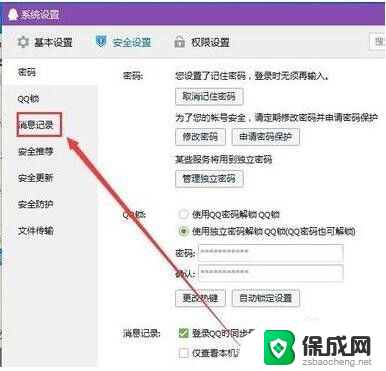
5.打开消息记录选项之后,我们点击右边的“登陆QQ时同步最近聊天记录”选项 ,如图
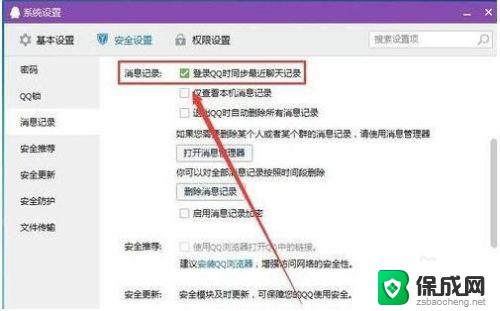
6.在弹出的输入独立密码窗口中,我们输入之前设置的独立密码。如果没有设置过的,就不用这个步骤 ,然后点击“确定”,如图:
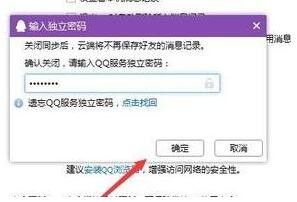
7.然后在打钩下“仅查看本机消息记录”,设置好之后。关掉设置窗口,就可以完成所有的操作步骤了,如果还接受到信息的,请登陆手机QQ设置即可,如图:
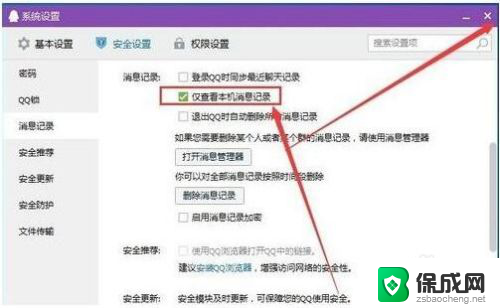
以上就是手机和电脑信息不同步怎么设置的全部内容,有出现这种现象的用户可以尝试以上方法来解决,希望能对大家有所帮助。